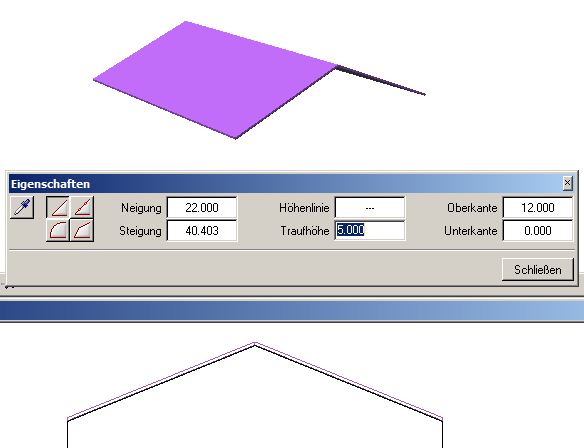Die Artist Symbole waren bisher Pixelbilder. Diese eingebetteten Pixeldateien werden ab Allplan 2011 nicht mehr unterstützt und auf Pixelflächen umgestellt.
 Antwort:
Antwort:
In den Pixelflächen sind Pixeldateien (TIF) verknüpft. Der Inhalt wird so angezeigt, wie er in der Pixeldatei definiert ist. Um die Darstellung in Allplan zu ändern, muss die verknüpfte Pixeldatei geändert werden. Dies kann z.B. über ein beliebiges Bildbearbeitungsprogramm geschehen.
Es gibt in Allplan allerdings auch die Möglichkeit die verknüpften Pixeldateien direkt zu bearbeiten. Speichert die Datei nach Änderung unter demselben Namen, wenn Sie alle gleichen Pixelflächen im Projekt ebenfalls ändern möchten. Ihr sollt die aber unter einem anderen Namen abspeichern, wenn die anderen Pixelflächen unverändert bleiben sollen. (Eine Änderung wird möglicherweise erst durch Bild neu aufbauen (F8) sichtbar.) Klickt zum Spiegeln beispielsweise mit rechts auf die Pixelfläche und wählt im Kontextmenü Pixelbild bearbeiten. Anschließend könnt Ihr über Pixelbild -> Horizontal spiegeln die Darstellung spiegeln.
Die Farbe lässt sich in diesem Editor nur über 2 Schritte modifizieren. Ändert zuerst über Effekte -> Intensität selektieren den Farb-Kanal z.B. für Rot (s. Screenshot). Anschließend lassen sich über den Menüpunkt Farbe der Farbwinkel, Sättigung und die Helligkeit anpassen.
 Hinweis:
Hinweis:
Die Artist Symbole waren bisher Pixelbilder. Diese eingebetteten Pixeldateien werden ab Allplan 2011 nicht mehr unterstützt und auf Pixelflächen umgestellt.